「LINEポイントが溜まってきたけど、どうやってコインに変換するの?」
そんな悩みをお持ちではないでしょうか。

確かに、LINEには「ポイント」と「コイン」が存在しており、それぞれ何ができるのか、ちょっと迷ってしまいますよね。この記事では、LINEポイントの変換方法や変換できない時の対処法、そしてよくある質問について、詳しく解説します。
- Part1:LINEポイント・コインとは
- 1.1. LINEポイントとは?
- 1.2. LINEコインとは?
- 1.3. LINEポイントとコインとの関係性
- Part2:LINEポイントをコインに交換する方法
- Part3:LINEポイントをコインに変換できない時の原因&対処法
- 3.1. ポイントはまだ付与していない
- 3.2. LINEバージョンが古い
- 3.3. 交換できるポイント数が足りない
- 3.4. アプリの不具合
- Part4:LINEポイント・コインに関するFAQ
- 4.1. LINEポイントは有効期限があるのか?
- 4.2. LINEポイントはどこで使えますか?
- 追記:紛失されたLINEトーク履歴を復元する裏ワザ

Part1:LINEポイント・コインとは
まずは、LINEポイントとコインの違いについて、簡単に解説しましょう。
1LINEポイントとは?
LINEポイントとは、LINEの各種サービスを使うと獲得できる、ポイントプログラムです。貯めたポイントは、1ポイント=1円で使用できます。ポイントの有効期限は、180日間です。
2LINEコインとは?
LINEコインとは、スタンプや着せかえを購入する時に使う、LINE専用の通貨です。コインは、1コイン=2.4円のレートで購入できます。サービスで入手したコインの有効期限は180日間ですが、購入したコインは無制限となっています。
3LINEポイントとコインとの関係性
LINEポイントは、LINEコインに変換することが可能です。また、コインで購入できるものは、ポイントでも買うことができます。ただし、コインはポイントに変換できません。また、LINEポイントはLINE Payの支払いに使用できますが、コインは不可能となっています。
Part2 :LINEポイントをコインに交換する方法
実はLINEポイントは、貯めた分があればスタンプの購入時などの際に、自動的にコインへ変換されます。その時のレートは、2ポイント=1コインとなります。ただし、購入時に既にコインがチャージされており不足がない場合は、ポイントのコインへの変換は優先されず、保持しているコインのみで支払われます。
つまりLINEポイントをコインとして使う場合、事前に交換しておく必要はありません!
Part3:LINEポイントをコインに変換できない時の原因&対処法
ここからは、LINEポイントをコインに変換できない場合の対処法について、解説しましょう。
3.1. ポイントはまだ付与していない
LINEポイントは、さまざまな方法で獲得できますが、ポイントが付与されるまでには、ある程度の時間がかかります。この場合は、処理が終わるまでしばらく待ちましょう。
3.2. LINEバージョンが古い
アプリのバージョン特有の不具合によって、変換できない場合もあります。その際は、LINEアプリを最新版にアップデートしましょう。
LINEを最新バージョンにする方法:
iPhoneの場合
Step 1.ホーム画面の「AppStoreアプリ」を開き、画面右上のアイコンをタップすると、アップデートが可能なアプリが一覧で表示されます。
Step 2.その中にLINEアプリがあれば、「アップデート」をタップして最新バージョンにしましょう。

Androidの場合
Step 1.「Playストア」を開き、左上のメニューボタンより「マイアプリ&ゲーム」を選択します。
Step 2.LINEアプリのアップデートがあれば、「アップデート保留中」の欄に表示されていますので、横にある「更新」ボタンをタップしましょう。

3.3. 交換できるポイント数が足りない
そもそも、コインに交換できるLINEポイントが足りない場合も考えられます。変換する際のレートは、ポイントが2に対して、コインは1です。
LINEポイントを確認する方法:
Step 1.LINEポイントは、右下にある「ウォレット」の画面から「ポイントクラブ」をタップ
Step 2.「ポイント履歴」を選択することで、確認できるようになっている。
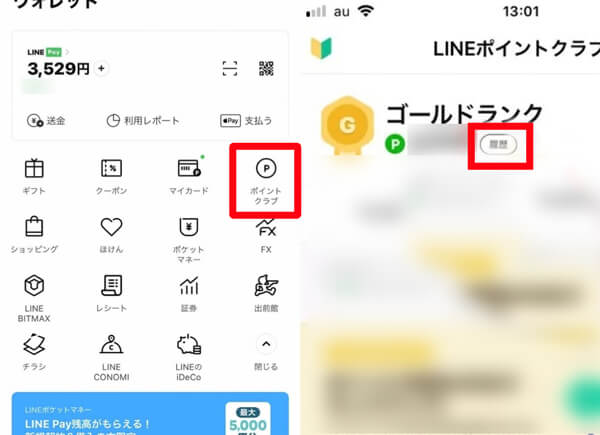
3.4. アプリの不具合
アプリ自体の不具合によって、変換できない場合もあります。その際は、LINEアプリを再起動してみましょう。
iPhoneの場合
Step 1.iPhoneでは、ホーム画面の下側をスワイプし、マルチタスク画面を表示します。
Step 2.その後、LINEアプリを上にスワイプし、終了しましょう。

Androidの場合
方法1:アンドロイドでは、ホーム画面の下側をスワイプし、マルチタスク画面を表示してから、LINEアプリを上にスワイプし、終了する手順となります。
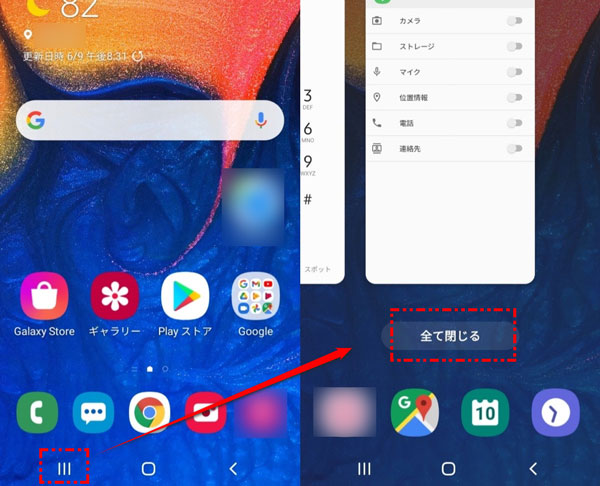
方法2:Androidでは他にも、スマホの「設定」→「アプリ」→「LINE」と進んで、「強制終了」を選択することによっても、アプリの終了が可能です。
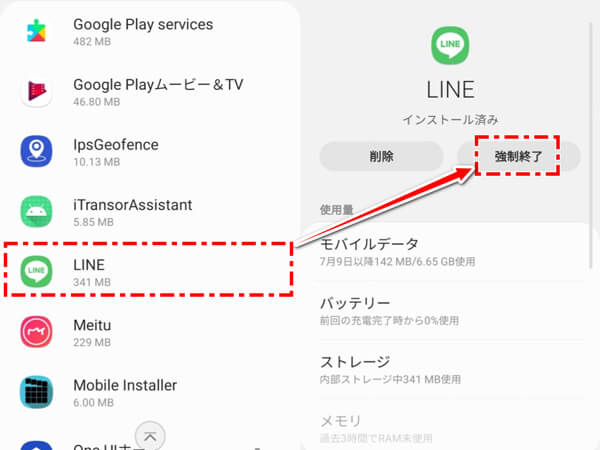
Part4:LINEポイント・コインに関するFAQ
ここからは、LINEポイントをコインに変える方法のほか、ポイント・コインに関する質問にお答えしましょう。
1LINEポイントは有効期限があるのか?
LINEポイントは、180日間という有効期限があります。期限が過ぎてしまったポイントは失効しますが、新しくLINEポイントを獲得することで、有効期限は延長されていきますので、ご安心ください。
2LINEポイントはどこで使えますか?
貯めたLINEポイントは、さまざまなサービスで使用することができます。
- まず、LINE Payで買い物する際、1ポイント=1円で決済できます。
- また、Visa LINE Payクレジットで支払うと、現在では2%のポイント還元があり、そのポイントはLINE Payを通して決済として利用可能です。
- さらに、ゲームや動画、マンガなど、LINEポイントクラブで展開される様々なミッションをクリアすると、ポイントが付与されますので、こちらもLINE Payを通じた決済で使えます。
追記:紛失されたLINEトーク履歴を復元する裏ワザ
ここからは念のためにLINEトーク履歴が紛失、誤削除された場合、バックアップなしでも復元する裏ワザを同時にしょうかいします。それは専門家による開発されたLINEトーク履歴を復元するソフト - Chatsback for LINEを利用することです。
Chatsback for LINE
- 【デバイスストレージから復元】紛失されたLINEトーク履歴と写真、Keepメモ、添付ファイルをiOS / Androidに直接復元できる。
- 【バックアップファイルから復元】バックアップしてから、ファイルリストで好きなファイルを回復できる。
- 【iTunes/iCloudから復元】ワンクリックでiTunes/iCloudファイルをプレビューして復元できる。
- 【無料バックアップ】データの紛失などを防ぐために、無料のバックアップができます。バックアップファイルのプレビューも無料で行う。
LINEトーク履歴を復元する手順:
ステップ1:Chatsback for LINEをインストールしたパソコンに、対象のデバイスをPCに接続します。

ステップ2:復元方法を選択すると、デバイスのスキャンがスタートする。完了すると、復元できるデータをプレビューして、「デバイスに復元」または「PCに復元」を選択します。

ステップ3:同じLINEアカウントをログインしてから、LINEデータを復元成功です。

結論
以上、LINEポイントの変換方法や変換できない時の対処法、そしてよくある質問について、詳しく解説しました。最後にはデータ紛失可能性を防ぐためにLINEトーク履歴をバックアップなしでも復元する裏ワザChatsback for LINEを紹介しました。今す無料版を試してみましょう!








